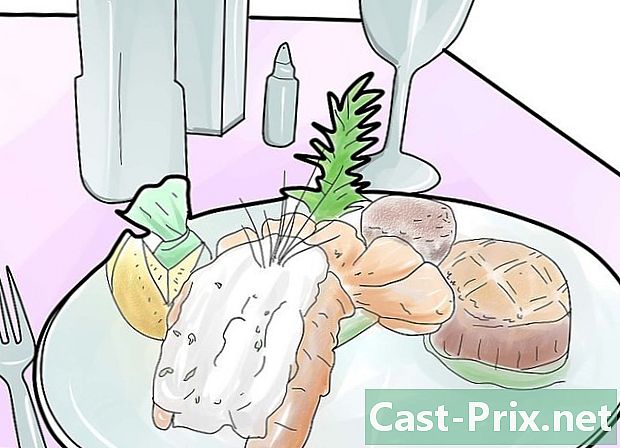Twitter'da sizi artık kim takip etmiyor
Yazar:
John Stephens
Yaratılış Tarihi:
22 Ocak Ayı 2021
Güncelleme Tarihi:
1 Temmuz 2024
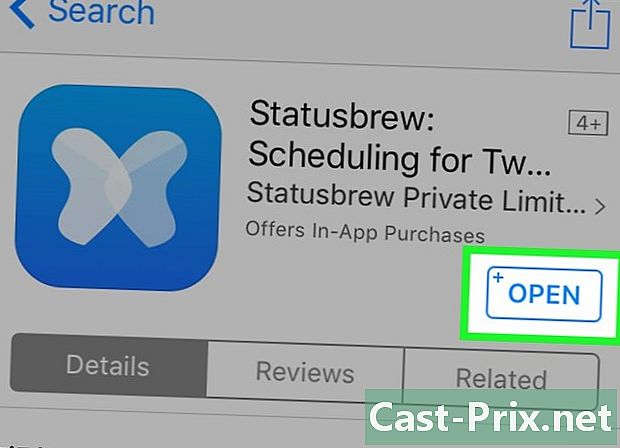
İçerik
- aşamaları
- Yöntem 1 Crowdfire sitesini kullanma
- Yöntem 2 Statusbrew uygulamasını kullanın.
- Yöntem 3 Bilgisayardaki Statusbrew kullanın
- Yöntem 4 Sayacı Kullanma
- Yöntem 5 WhoUnfollowedMe kullanarak
- Yöntem 6 TwittaQuitta'yı kullanma
- Yöntem 7 Zebraboss kullanma
Uygulamanın kendisi sizi artık kim takip etmediğini söylemese de, öğrenmenize yardımcı olabilecek başka hizmetler de var. Statusbrew ve WhoUnfollowedMe gibi bazı ücretsiz uygulamalar, hesabınızı artık takip etmeyen kişilerin bir listesini almanıza izin verir. Profesyonel bir çözüme ihtiyacınız varsa, ücretli bir hesaba geçebilir veya Counter gibi hizmetler için kayıt olabilirsiniz. Son olarak, artık sizi takip etmeyen kişilerin bir listesiyle her gün bir tane almayı tercih ediyorsanız, TwittaQuitta veya Zebraboss gibi hizmetleri deneyin.
aşamaları
Yöntem 1 Crowdfire sitesini kullanma
-
Crowdfire'da görüşürüz. Tarayıcınızda yeni bir sekme açın ve Crowdfire'a gidin. -
Hesabınıza giriş yapın. Mavi düğmeye tıklayın İle iletişime geç Giriş sayfasındaki ekranın altında. Sayfanın sol üst köşesinde görünen alanlarda kullanıcı adınızı veya adresinizi ve şifrenizi kontrol edin. Bittiğinde, tıklayın giriş ana Crowdfire sayfasına ulaşmak için. -
Tıklayın Son abonelik iptali. Crowdfire'ın ana sayfası farklı görünümler sunar. Sayfanın sol tarafındaki bölümden değiştirebilirsiniz. "Abonelikten çıkma" görünümünün türü varsayılan olarak önerilir. Son zamanlarda hesabınızdan çıkmış kullanıcıları görmek için en üstte bu seçeneği seçin.- Bu ayar, sizi hesabınızdan çıkmış olan kullanıcıların adlarını görebileceğiniz bir ekrana yönlendirir. Bu kullanıcıların adları, sayfanın ortasındaki kutuda gösterilecektir.
Yöntem 2 Statusbrew uygulamasını kullanın.
-
"Statusbrew Followers" uygulamasını kurun. Statusbrew, hesabınızdan aboneliği iptal eden kullanıcıları izlemenizi sağlayan ücretsiz bir uygulamadır. Uygulamayı App Store'dan (iOS) veya Play Store'dan (Android) indirebilirsiniz.- Bir hesabı ücretsiz olarak izlemek için Statusbrew kullanabilirsiniz, ancak birkaçını izlemek için ödeme yapmanız gerekir.
-
Statusbrew'i açın. -
Kayıt düğmesine dokunun.- Statusbrew'e zaten kaydolduysanız, Kayıt Ol düğmesine dokunun ve bilgilerinizle giriş yapın.
-
Birlikte kaydet üzerine dokunun. -
Ardından kullanıcı adınızı ve şifrenizi girin. -
Uygulamaya izin ver öğesine dokunun. -
Sağdaki öğreticiyi açın. Statusbrew'i ilk defa kullanıyorsanız, özelliklerinin çeşitli ayrıntılarına başvurmanız gerekir. -
Eğitim ekranını kapatmak için X düğmesine dokunun. Şimdi kontrol panelini görmelisiniz.- Statusbrew'i bir sonraki açışınızda, uygulama sizi doğrudan kontrol paneline yönlendirecektir.
-
Kullanıcı adınızı giriniz. -
Üzerine dokunun Son abonelik iptali. Son zamanlarda hesabınızdan çıkmış olan kullanıcı adlarının şimdi ekranınızda görünmesi gerekir.- Statusbrew'i ilk defa kullanıyorsanız, herhangi bir kullanıcı adı göremezsiniz. Uygulamanın, hesabınızdaki abonelikleri ve abonelikten çıkmaları izlemek için henüz zamanı olmadı.
Yöntem 3 Bilgisayardaki Statusbrew kullanın
-
Bir tarayıcı sayfası açın. Statusbrew ayrıca abonelik iptali izleyebileceğiniz uygulamanın yanı sıra ücretsiz bir web sitesi sunar.- Bir hesaptaki aboneliği iptal etmek için siteyi ücretsiz kullanabilirsiniz, ancak birkaç kişiyi takip etmek için ödeme yapmanız gerekir.
-
Görüşürüz http://www.statusbrew.com. -
Kaydet'e tıklayın. -
Birlikte kaydet'i tıklayın. -
Kullanıcı adınızı ve şifrenizi yazın. -
Uygulamaya izin ver'i tıklayın. -
İstediğiniz kişisel bilgileri yazın. Statusbrew hesabınıza giriş yapmak için adresinizi, adınızı ve yeni bir şifre vermeniz gerekecektir. -
Tıklayın sürdürmek. -
Kullanıcı adınızı tıklayın. -
Linke tıklayın Son abonelik iptali.- Statusbrew'i ilk defa kullanıyorsanız, kullanıcıları göremezsiniz. Web sitesinin, kimlerin aboneliğini kaybettiğini öğrenmek için hesabınızı takip etmek için henüz zamanı olmadı.
Yöntem 4 Sayacı Kullanma
-
Tarayıcını aç. Hesabınızdan kimlerin abonelikten çıktığını bulmak ve onlarca diğer ayarları izlemek için Sayaç'ı kullanabilirsiniz.- Bu hizmet ücretsiz değildir, ancak otuz gün boyunca denemeye kaydolabilirsiniz.
- Deneme süresi boyunca bile bir kredi kartı numarası veya PayPal hesap bilgilerinizi vermeniz gerekecektir. Deneme süresinin sonunda, hesabınızı daha önce iptal etmediğiniz sürece, hizmet kullanımına karşılık gelen bir fatura alacaksınız.
-
Görüşürüz http://counter.com/. -
Kaydet'e tıklayın. Düğme ekranın sağ üst köşesinde ve küçük bir logo gibi görünüyor. -
Uygulamaya izin ver'i tıklayın.- Bunun yerine kullanıcı adınızı ve şifrenizi girecek alanlar görürseniz, hesabınız için bilgileri girin. Şimdi Uygulamaya İzin Ver düğmesini görmelisiniz.
-
Adresinizi yazın.- Sayacı açmayı takip etmek istemiyorsanız, "Follow @ theCounter" öğesinin yanındaki kutunun işaretini kaldırın.
- Sayaç tarafından vurgulanan kullanıcıları otomatik olarak takip etmek istemiyorsanız, "İlginç kişileri keşfet" kutusunun işaretini kaldırın.
-
Başlat düğmesine tıklayın. Sayaç size siteyi nasıl kullanacağınızla ilgili ipuçları gönderecektir. -
Üyelikten çıkma bağlantısına tıklayın. Bu, sol paneldeki gri renkli bir bağlantıdır.- Site henüz hesabınızın etkinliğini izlemek için vakti olmadığından hiçbir sonuç elde edemeyeceğinizi unutmayın.
-
Mevcut planlara bakınız. Bu, izlenecek hesapların sayısına, sitenin açıldığı tarihteki tarihe, yardım seçeneklerine ve mevcut rapor türlerine dayanır. -
Ücretsiz Deneme Süresi Başlat'ı tıklayın. Her plan seçeneğinin altında düğme belirir. Denemek istediğiniz plana uygun olanı tıkladığınızdan emin olun.- Deneme süresi sona erdiğinde, gerekli kayıt için ödeme yapmazsanız, sizi kimin takip etmediğini bilmek için siteyi kullanamazsınız.
-
tık Bir sonraki adım. -
Ödeme yöntemine tıklayın. "Kredi kartı" veya "PayPal" arasında seçim yapın. -
Hesap bilgilerinizi girin -
Tıklayın sürdürmek. Bu seçenek, kredi kartı veya PayPal tarafından seçilip seçilmediğinizi gösterir. Bilgi işlendikten sonra kontrol panelinin göründüğünü görmelisiniz. -
Üyelikten çıkma bağlantısına tıklayın. Gelecekte sizi takip etmeyen kullanıcıların adlarını göreceğiniz yer burasıdır.
Yöntem 5 WhoUnfollowedMe kullanarak
-
Tarayıcını aç. Ücretsiz WhoUnfollowedMe sitesine erişmek için İnternet tarayıcınıza ihtiyacınız var.- 75.000'den fazla aboneliğiniz varsa, siteyi kullanmak için ödeme yapmanız gerekir.
-
Görüşürüz http://who.unfollowed.me. -
Birlikte kaydet'i tıklayın. -
Kullanıcı adınızı ve şifrenizi yazın.- Bu seçeneği görmüyorsanız, zaten kayıtlı olmanız gerekir. Ardından Uygulamaya izin ver'i tıklayın.
-
Kaydet'e tıklayın.- Zaten kayıtlıysanız, bu düğmeyi görmezsiniz, ancak doğrudan kontrol paneline ulaşırsınız.
-
Üyelikten çıkma bağlantısına tıklayın. Ekranın en üstünde.- WhoUnfollowedMe'u ilk kez kullanıyorsanız, hiçbir sonuç görmezsiniz. Sitenin, hesabınızın etkinliğini izlemek için henüz zamanı olmadı.
- Bir dahaki sefere hesabınızdan kimlerin aboneliğini görmek isterseniz, http://who.unfollowed.me adresine giriş yapın ve abonelikten çık bağlantısını tıklayın.
Yöntem 6 TwittaQuitta'yı kullanma
-
İnternet tarayıcınızı açın. TwittaQuitta'yı, sizi artık takip etmeyen kullanıcıların listesiyle günde bir kez almak için kullanabilirsiniz. -
Görüşürüz http://www.twittaquitta.com/. -
Birlikte kaydet'i tıklayın. -
Kullanıcı adınızı ve şifrenizi yazın. -
Uygulamaya izin ver'i tıklayın. -
Adresinizi yazın. Bu amaç için verilen iki alanı girmelisiniz. -
Gönder'e tıklayın. -
Ne aldığını oku. Hesabınızı etkinleştirmek için tıklamanız gereken bir bağlantı içerir. -
Kelimeye tıklayın bağlantı l. Artık kayıt oldunuz ve TwittaQuitta'dan günlük haberleri alacaksınız.- Abonelikten çıkmak istiyorsanız, üzerine tıklayın. abonelik iptali alt katta al.
Yöntem 7 Zebraboss kullanma
-
Tarayıcıyı aç. Zebraboss, sizi her gün artık sizi takip etmeyen kullanıcıların bir listesini gönderecektir. İnternet tarayıcınızı kullanarak kayıt olmanız gerekecektir. -
Görüşürüz http://www.zebraboss.com. -
İlk alana kullanıcı adınızı giriniz. "@Yourusername" veya http: //.com/yourusername yazabilirsiniz. -
Adresinizi ikinci alana yazın. -
Rapora Kayıt Ol'u tıklayın. Artık sizi takip etmeyen kullanıcıların bir listesiyle her gün bir tane alacaksınız.- Bu servisi artık kullanmak istemiyorsanız, abonelikten çık bağlantısını tıklayın.